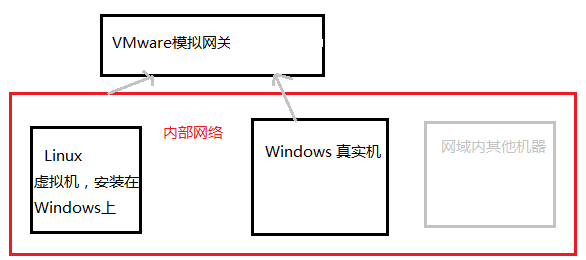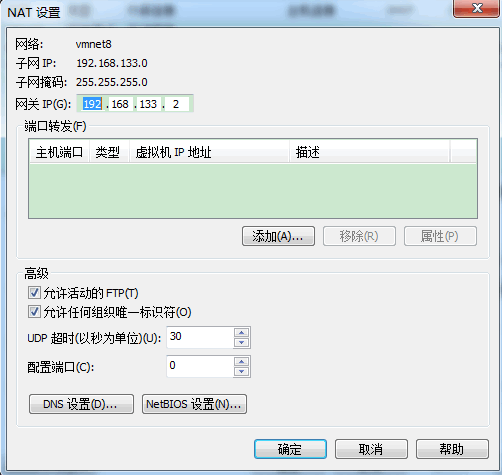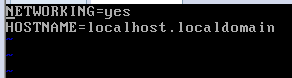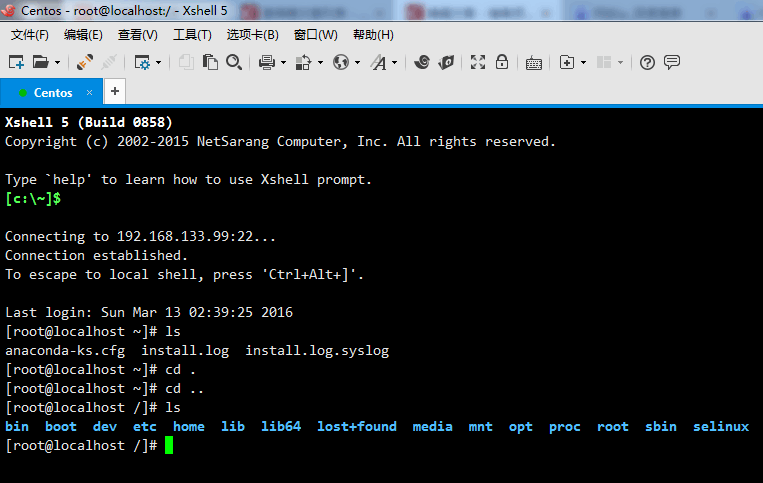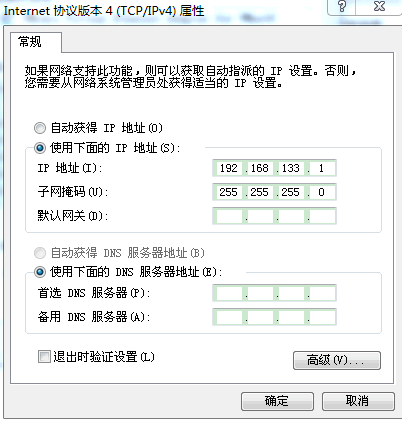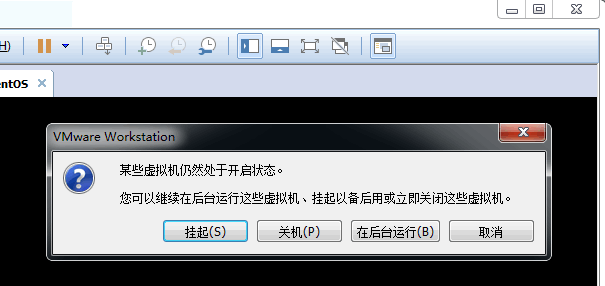【Linux】VMware虛擬機器中如何配置靜態IP
此處詳解如何在VMware虛擬機器中配置靜態IP。
上圖是一個草圖,大致說明下VMware網路情況。網段指某個IP範圍,例如一棟小區樓和另一棟小區樓就不是一個網段
如果你在A小區,你女朋友在B小區,你想和她聯絡就需要通過閘道器。你好基友住你隔壁,你和他通訊就不需要通過閘道器。VMware
給我們模擬了閘道器,所以我們配置的時候需要根據VMware虛擬機器來設定網路ip。我們將windows和Linux配置在一個網段內。
1、檢視閘道器,以及網段
【編輯】--》【虛擬網路編輯器】
我們使用NAT模式,所以選擇VMnet8。取消【使用本地DHCP】服務這個選擇不勾,這個是動態分配IP的。點選NAT設定。
閘道器IP需要記住,通過這個我們得知我們的閘道器是192.168.133.2,子網掩碼是255.255.255.0。子網IP的192.168.133.0的意思是
如果你要往這個網段內新增機器,你的機器ip只能是192.168.133.0~192.168.133.255這個範圍內的。其實你會發現192.168.133.2是
閘道器IP了,一般而言192.168.133.255是廣播IP所以不用,192.168.133.0一般是網段IP也不用。也就是說除了0 2 255這三個,其他的
數字你可以隨便設定。
2、設定虛擬機器IP
涉及檔案列表: /etc/sysconfig/network-scripts/ifcfg-eth0ONBOOT:開機啟動。
NM_CONTROLLED:網路管理元件是否啟用,精簡版的是沒有這個元件的。所以就不需要開啟。
BOOTPROTO:網路分配方式,靜態。
IPPADDR:手動指定ip地址。
NETMASK:子網掩碼。
GATEWAY:閘道器ip。編輯好以後儲存退出。
DNS配置:vi /etc/resolv.conf
nameserver:這裡應該填對應的dns域名解析伺服器的ip的。但是不清楚填什麼,就填閘道器地址了。可以聯網下東西,但是
好像ping www.baidu.com時好像沒反應。不清楚怎麼回事,因為不影響我聯網更新,就沒有關注了。
主機名修改:vi /etc/sysconfig/network
如果有需要就修改主機名,沒需要就算了。配置好以上3個檔案以後重啟下機器。
3、使用遠端工具連線
1、這裡使用的是Xshell工具,ip地址就設定上面填入的ip地址,以後這臺機器的ip都是他了。2、點選確定,第一次連線會有這個,確定即可。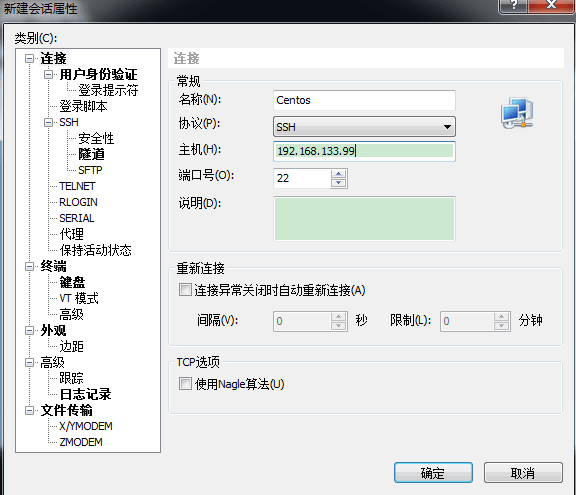
3、輸入使用者名稱,剛安裝的機器只有一個root使用者。先用root使用者登入。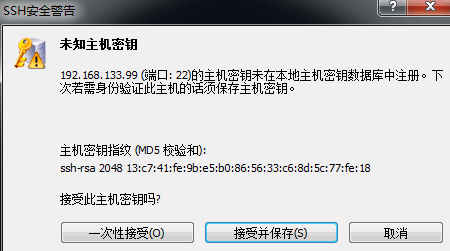
4、輸入密碼,我喜歡所有使用者都同一個密碼,這樣以後登陸只需要填使用者名稱就可以了。需要記住密碼。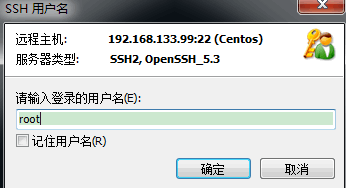
5、登陸以後就可以隨便玩了。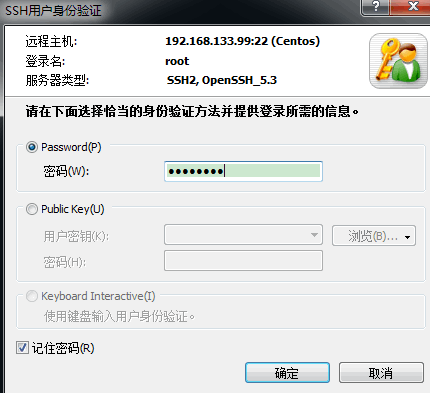
4、windows IP設定
1、設定VMWare給我們配置的網路介面卡,就是那個NAT8。右鍵屬性2、選擇IPV4,點選屬性。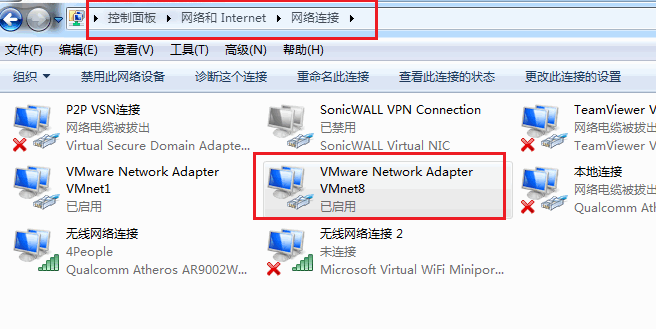
3、設定ip地址。以後windows就是這個ip了。IP網段範圍需要是VMWare虛擬機器給我們的範圍內的哦。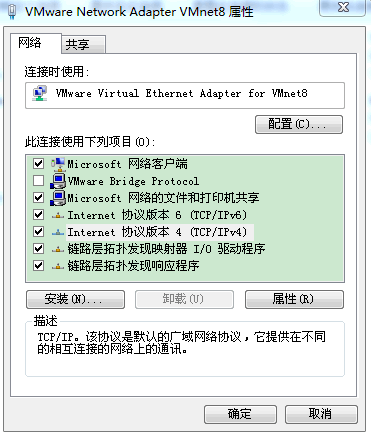
5、特別提示
如果關閉VMWare虛擬機器,就會有個選項,掛到後臺執行。這樣虛擬機器就掛到後臺了,感覺像連線一個遠端機器一樣,超級贊!